win11的蓝牙怎么用 win11连接蓝牙配对的方法
更新时间:2022-03-25 10:42:33作者:huige
蓝牙功能大家应该都很熟悉吧,除了可以通过蓝牙传输文件,还可以方便我们连接各种蓝牙设备,但是很多小伙伴升级到win11系统之后,却不知道蓝牙要怎么用,如何跟电脑进行连接配对呢?带着大家的疑问,本文给大家说说win11连接蓝牙配对的方法。
具体步骤如下:
1、首先点击任务栏中的开始,然后进入设置界面。
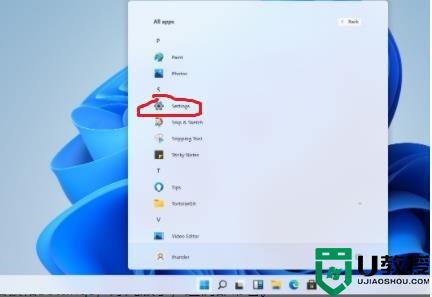
2、在菜单中选择设置,进去windows设置界面点击设备。
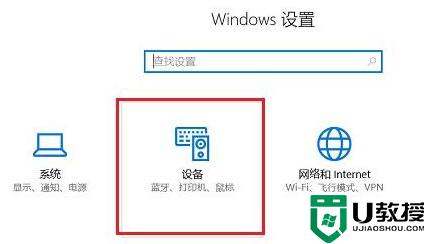
3、进去之后可以看到蓝牙和其他设备界面开启蓝牙,点击添加蓝牙或其他设备。
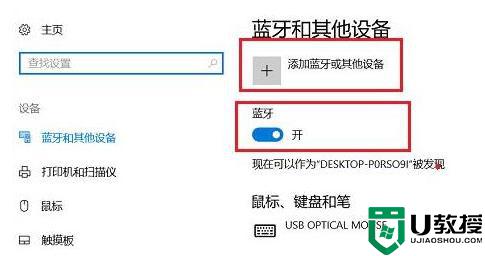
4、进去添加设备界面之后,点击蓝牙即可开始添加。
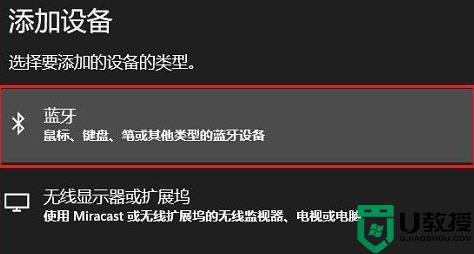
5、选择要连接配对的设备信息。
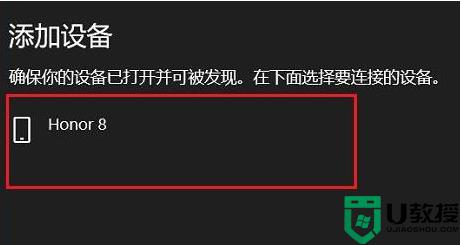
6、等待配对完成之后就可以开始使用了。
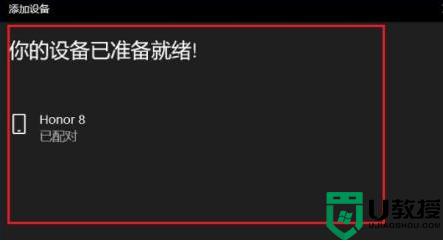
通过上面的方法win11系统就可以连接蓝牙进行配对了,有需要的小伙伴们可以学习上面的方法步骤来进行操作,希望可以帮助到大家。
win11的蓝牙怎么用 win11连接蓝牙配对的方法相关教程
- win11怎么连接蓝牙耳机 windows11连蓝牙耳机方法
- win11蓝牙连接不稳定怎么办 win11蓝牙耳机断断续续怎么办
- win11无法连接蓝牙设备怎么办 win11电脑连接蓝牙连不上解决方法
- win11系统蓝牙鼠标连接不上怎么回事 win11无法连接蓝牙鼠标的解决教程
- win11连接蓝牙耳机播放不了声音怎么回事 win11连接蓝牙耳机播放不了声音三种解决方法
- win11蓝牙连接有问题如何解决 win11蓝牙连接有问题两种解决方法
- win11蓝牙鼠标连接不稳定怎么办 win11蓝牙鼠标连接卡顿如何修复
- 蓝牙耳机已连接电脑仍外放win11怎么回事 win11电脑连接蓝牙耳机仍外放如何处理
- win11蓝牙开关没了如何修复 windows11蓝牙图标不见了的修复方法
- win11蓝牙耳机断断续续怎么办 win11蓝牙连接电脑声音断断续续怎么解决
- Windows 11系统还原点怎么创建
- win11系统提示管理员已阻止你运行此应用怎么解决关闭
- win11internet选项在哪里打开
- win11右下角网络不弹出面板
- win11快捷方式箭头怎么去除
- win11iso文件下好了怎么用
热门推荐
win11系统教程推荐
- 1 windows11 中文怎么设置 win11语言设置中文的方法
- 2 怎么删除win11系统的所有无用文件 Win11删除多余系统文件的方法
- 3 windows11 任务栏设置全透明方法 win11任务栏全透明如何设置
- 4 Win11系统搜索不到蓝牙耳机设备怎么回事 window11搜索不到蓝牙耳机如何解决
- 5 win11如何解决任务管理器打不开 win11任务管理器打不开解决教程
- 6 win11序列号激活码2022年最新永久 免费没过期的win11激活码大全
- 7 win11eng键盘不好用怎么删除 详解删除win11eng键盘的方法
- 8 Win11时间图标不见的两种恢复方法
- 9 win11安装不上Autocad软件怎么回事 win11安装不上Autocad软件的处理方法
- 10 万能的Win11专业版激活码大全 Win11专业版激活密钥神key

